Top 2 der am meisten empfohlenen Tools zur Konvertierung von AAC in WMA
Manchmal können wir unsere Audiospuren aufgrund ihrer Inkompatibilität mit dem Gerät und auch dem Format nicht vollständig genießen. Genau wie wenn Sie eine AAC-Datei haben und es Ihnen schwer fällt, englische Audiodateien zu komprimieren. Damit Sie die Audiospuren in vollen Zügen genießen und klar hören können, verwenden Sie besser ein Format, das besser zum Audio passt.
Und um eine Hilfe zu erweitern, gibt Ihnen dieser Beitrag Optionen, mit denen Sie Ihre beliebtesten Dateien konvertieren und in einem guten Zustand halten können. Im Folgenden stellen wir Ihnen den besten AAC to WMA Converter vor, auf den Sie sich verlassen können.
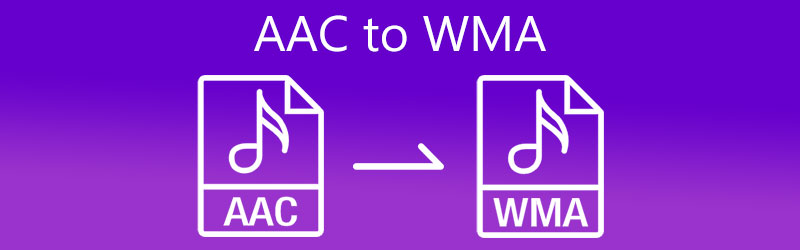
- Teil 1. Warum Sie AAC in WMA konvertieren müssen
- Teil 2. AAC in WMA umwandeln: Web und Desktop
- Teil 3. Häufig gestellte Fragen zur Konvertierung von AAC in WMA
Teil 1. Warum Sie AAC in WMA konvertieren müssen
Lassen Sie uns vor allem unterscheiden, was die Bedeutung von AAC und WMA ist. Advanced Audio Coding ist auch als AAC bekannt. Es unterscheidet sich nicht vom MP3-Format, ist aber besser als MP3. Durch diese Art von Format können Sie Dateien komprimieren, haben aber immer noch die gleiche Klangqualität wie das MP3-Format. Abgesehen davon wird es heutzutage von den meisten Audiospuren verwendet, da es auf fast allen Geräten kompatibel ist. Andererseits ist das WMA-Format oder Windows Media Audio ein Microsoft-eigenes Format. Es ist ein Audiodatei-Container und auch ein Codec.
Es gibt mehrere Gründe, warum Benutzer ihre AAC-Dateien in WMA konvertieren. Dies kann daran liegen, dass es eine höhere Klangqualität bei einer niedrigeren Bitrate enthält. Während einige ihre Dateien in WMA konvertieren, machen sie ein Online-Streaming ihrer Audiotracks.
Teil 2. AAC in WMA umwandeln: Web und Desktop
Dies sind die beiden am häufigsten empfohlenen AAC-zu-WMA-Konverter, die Sie im Web und auf dem Desktop verwenden können. Sehen Sie sich ihre Qualitäten sowie ihren schrittweisen Prozess an, damit Sie Ihre beliebtesten Audiotracks ganz einfach in Ihr gewünschtes Format konvertieren können.
1. Vidmore Video Converter
Aufgrund der zahlreichen Audiokonverter, die auf dem digitalen Markt kursieren, ist es schwierig, den besten zu finden. Aber wenn man die Professionalität bedenkt, kann man sie trotzdem ohne weitere Kenntnisse in der Audiobearbeitung einsetzen, Vidmore Video Converter passt am besten. Diese Software funktioniert am besten auf Mac- und Windows-Geräten. Daher werden Sie kein Problem bezüglich der Kompatibilität haben. Es verfügt über umfangreiche Bearbeitungsfunktionen, mit denen Sie die Qualität Ihrer Audiospuren wie Bitrate, Abtastrate und Kanal ändern können.
Wenn Sie sich Sorgen um die technischen Aspekte der Software machen, seien Sie beruhigt, denn dieses Tool verfügt über eine integrierte benutzerfreundliche Oberfläche, die für jeden Benutzer bequemer ist. Wenn Sie dieses Desktop-Tool beeindruckend fanden, beginnen Sie mit der Konvertierung Ihrer Lieblingsdateien, indem Sie die unten angegebenen Schritte ausführen.
Schritt 1: Laden Sie den AAC-zu-WMA-Konverter herunter
Bevor Sie mit der Konvertierung fortfahren, erwerben Sie das Tool, indem Sie auf klicken Herunterladen Schaltfläche unten und installieren Sie es. Wenn Sie mit der Installation fertig sind, starten Sie die Software auf Ihrem Gerät.
Schritt 2: Laden Sie die AAC-Audiospur hoch
Öffnen Sie das Tool und Sie werden zum Hauptbildschirm geleitet, klicken Sie einfach auf Dateien hinzufügen auf der linken oberen Seite der Bildschirmoberfläche. Sie können auch auf tippen Plus Symbol in der Mitte, wählen Sie dann die AAC-Dateien aus und laden Sie sie auf die hoch Zeitleiste.
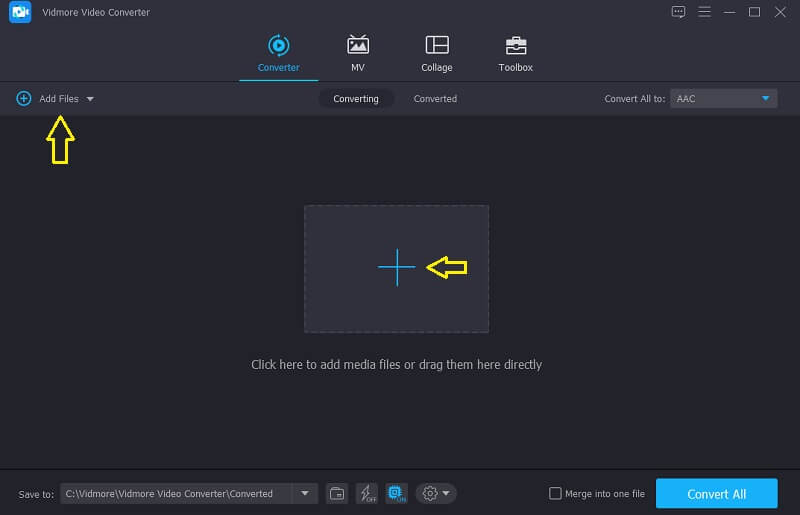
Schritt 3: Wählen Sie Ihr gewünschtes Format
Sobald die Audiospur auf's Werkzeug gespiegelt wird Zeitleiste, tippen Sie auf den Dropdown-Pfeil auf der rechten Seite des Audios und klicken Sie auf Audio Abschnitt, um die verschiedenen Audioformate zu sehen, die das Tool anbietet. Wählen Sie einfach die aus WMA Format.
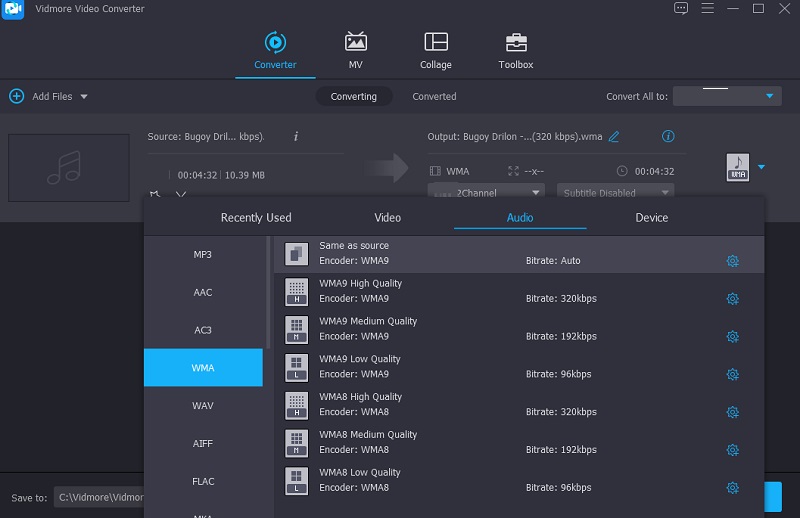
Um die Qualität Ihrer Audiodateien zu kontrollieren, können Sie auf klicken Einstellungen auf der rechten Seite des Formats und tippen Sie auf den Dropdown-Pfeil des Bitrate, Beispielrate und Kanal und wählen Sie die gewünschte Qualität aus. Wenn Sie fertig sind, klicken Sie auf Erstelle neu Taste.
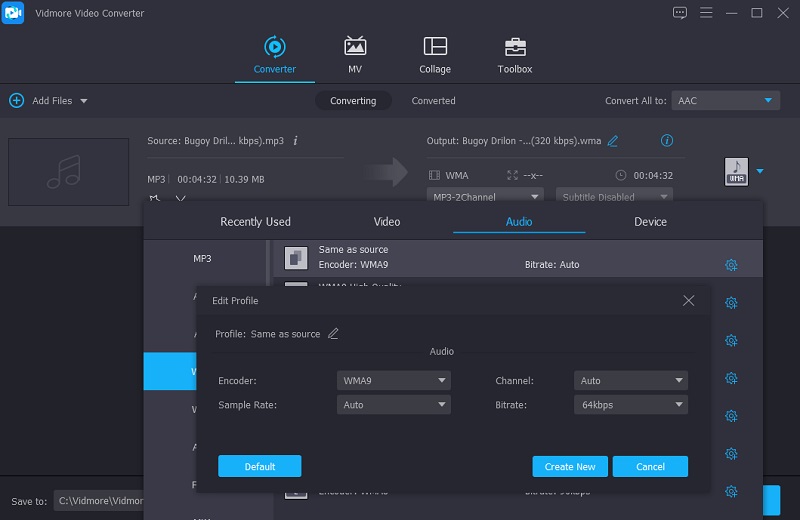
Schritt 4: Konvertieren Sie das Audio in WMA
Nachdem Sie alle Anpassungen an Ihren AAC-Dateien vorgenommen haben, können Sie nun mit dem Konvertierungsprozess fortfahren, indem Sie auf klicken Konvertieren alle Taste. Warten Sie dann einige Sekunden, bis Sie Ihre konvertierte Datei erhalten.
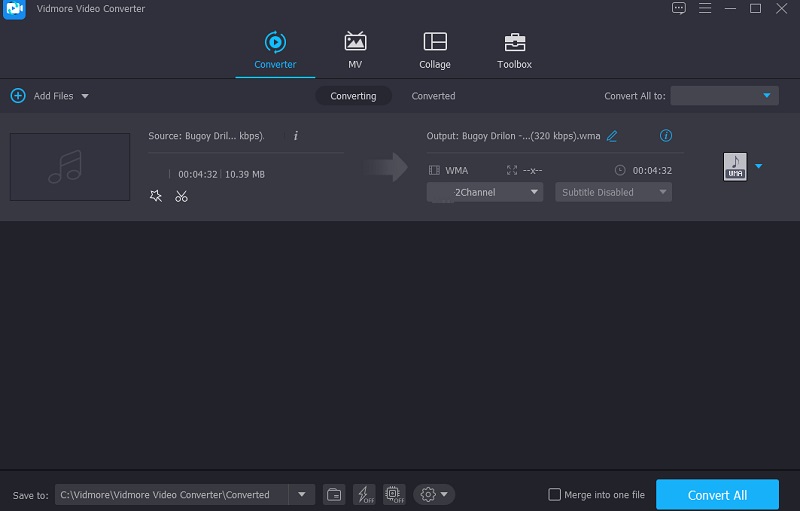
2. Vidmore Free Video Converter Online
Online-Tools sind besonders heutzutage beliebt, da Menschen sich für Dinge interessieren, die sie schnell mit ihren Bedürfnissen verbinden. Und wenn Sie einen Online-Audio- und Videokonverter suchen, der das Format Ihrer Audiodatei einfach ändern kann, wählen Sie besser den Vidmore Free Video Converter Online. Dieses webbasierte Programm wird Ihnen definitiv helfen, Ihre Audiospuren mit Hilfe der verschiedenen Dateiformate, die es anbietet, zu konvertieren. Sie müssen nicht darüber nachdenken, wie Sie in den Audiobearbeitungsfunktionen navigieren, da Sie es sicher verstehen können, ohne irgendwelche Handbücher zu lesen. Es wird sicherlich praktisch für Sie sein, besonders wenn Sie viel unterwegs sind, da es schneller konvertiert.
Und um Ihnen weitere Informationen zur Verwendung dieses browserbasierten Tools zu geben, finden Sie hier eine einfache Anleitung zum Konvertieren von AAC in WMA.
Schritt 1: Suchen Sie in Ihrem Browser nach der offiziellen Seite von Vidmore Free Video Converter und Sie werden zur Hauptschnittstelle des Tools weitergeleitet. Tippen Sie zum Starten auf Dateien zum Konvertieren hinzufügen und installieren Sie den Launcher.
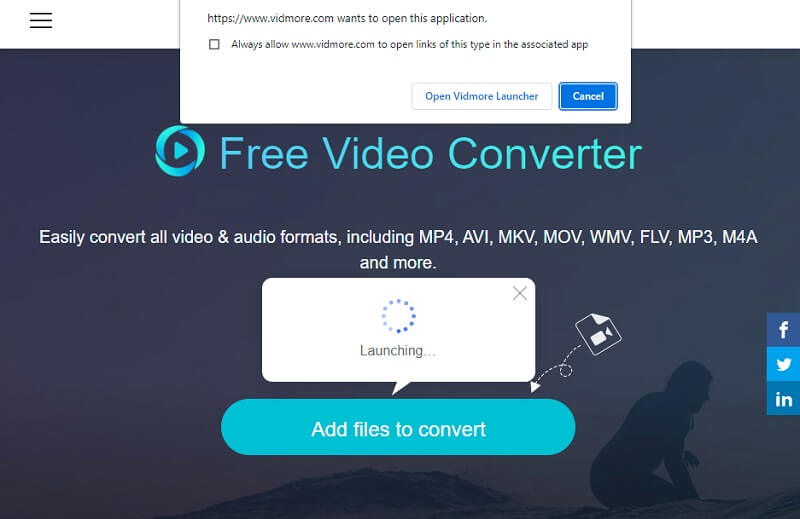
Schritt 2: Nachdem Sie den Launcher des Tools installiert haben, klicken Sie auf die Dateien zum Konvertieren hinzufügen erneut und wählen Sie die AAC-Audiospur auf Ihrem Mappe. Sobald Sie die Audiospur auf dem Tool hinzugefügt haben Zeitleiste, können Sie eine weitere Datei hinzufügen, indem Sie auf klicken Datei hinzufügen im linken oberen Teil des Bildschirms.
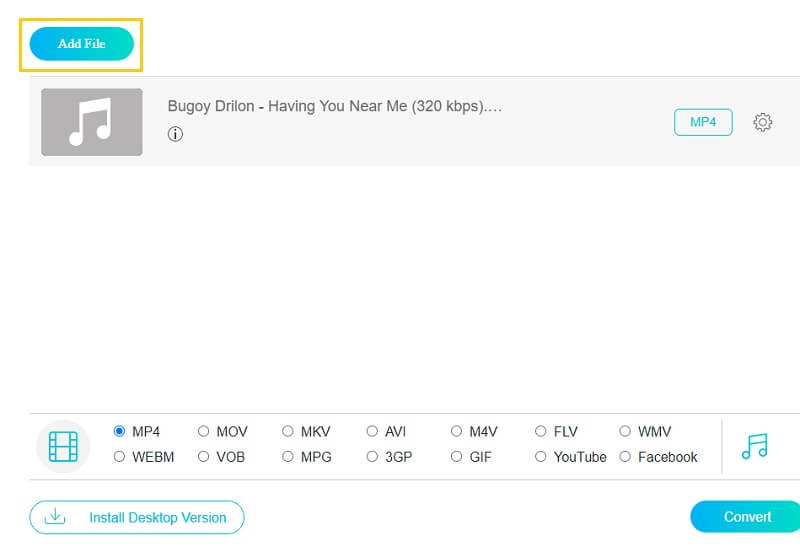
Schritt 3: Beginnen Sie als Nächstes mit der Auswahl des gewünschten Formats, indem Sie auf tippen Musik Symbol im unteren Teil des Bildschirms und klicken Sie auf WMA als Dateiformat.
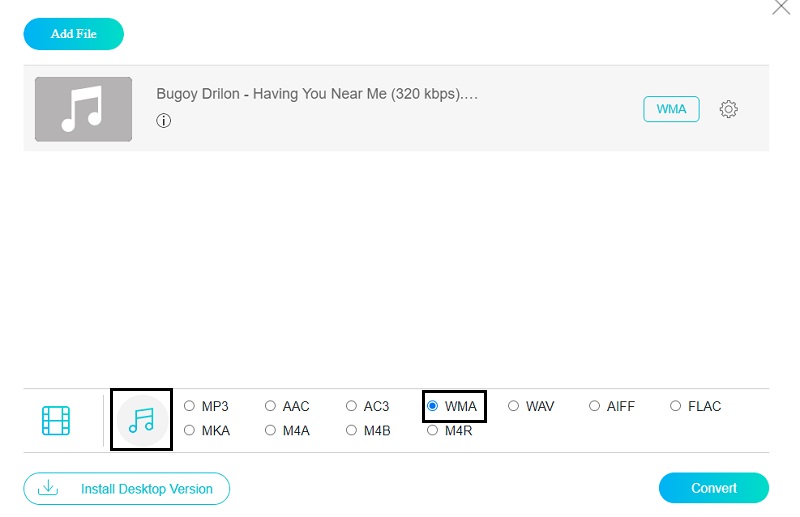
Um die Audioqualität zu berücksichtigen, tippen Sie auf Einstellungen auf der rechten Seite zu sehen Bitrate, Beispielrate und Kanal Dropdown-Pfeil und ändern Sie die Qualität nach Ihren Wünschen. Klicken Sie danach auf die OK Taste.
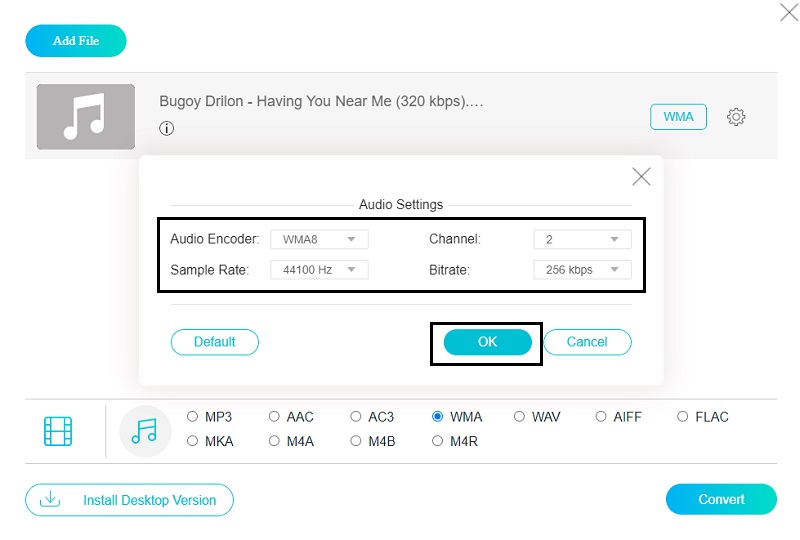
Schritt 4: Nachdem Sie alle obigen Anweisungen befolgt haben, können Sie jetzt auf klicken Konvertieren Schaltfläche, damit Sie mit dem Konvertierungsprozess fortfahren können. Sobald Sie auf die klicken Konvertieren Schaltfläche, wählen Sie den Speicherort der Datei auf der Mappe das wird erscheinen. Klicken Sie dann auf die Ordner auswählen dann beginnt der Konvertierungsprozess. Warten Sie einen Moment, bis Sie die konvertierte Audiospur erhalten.
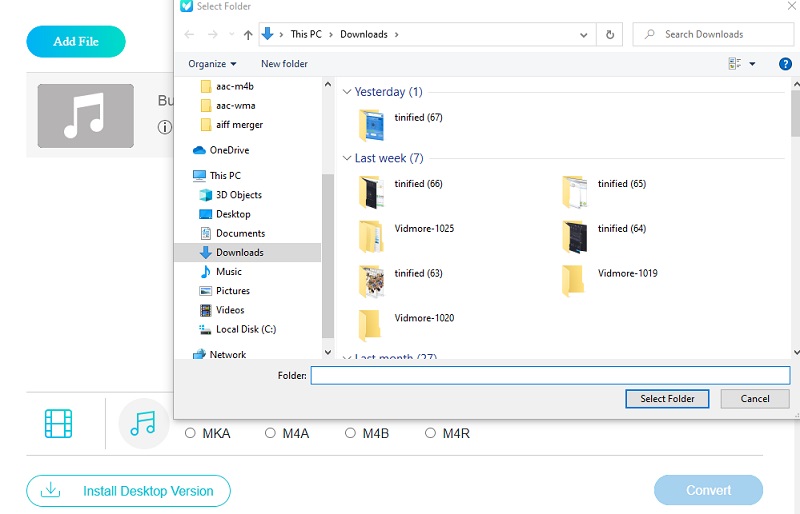
Teil 3. Häufig gestellte Fragen zur Konvertierung von AAC in WMA
1. Kann iTunes WMA-Dateien konvertieren?
WMA-Dateien können in der Windows-Version von iTunes konvertiert werden, aber nicht in der Mac-Version.
2. Was sind Vor- und Nachteile des WMA-Formats?
WMA erhöht die Wiedergabeeffekte mit niedrigen Bitraten und ermöglicht so eine hervorragende Qualität bei gleichzeitig geringer Dateigröße. Es funktioniert jedoch nicht gut, wenn es regelmäßig verwendet wird.
3. Ist das WMA-Format ein verlustbehaftetes oder ein verlustfreies Format?
Das Standard-WMA-Format enthält verlustbehaftete Audiodaten, es gibt jedoch auch eine sogenannte Lossless-Version WMA-verlustfrei.
Fazit
Mithilfe dieses Beitrags können Sie jetzt ganz einfach AAC in WMA durch diese Web- und Desktop-Tools konvertieren. Jetzt müssen Sie nur noch auswählen, welche Sie bevorzugen. Wenn Sie jedoch ein Tool bevorzugen, das andere Dateiformate und umfangreiche Bearbeitungsfunktionen bietet, sollten Sie sich besser für das Desktop-Tool entscheiden.
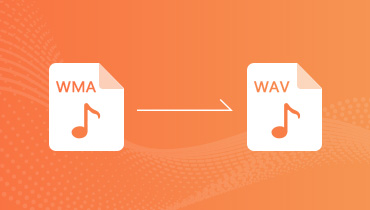 Eine Schritt-für-Schritt-Anleitung zum Konvertieren von AAC in MP3
Eine Schritt-für-Schritt-Anleitung zum Konvertieren von AAC in MP3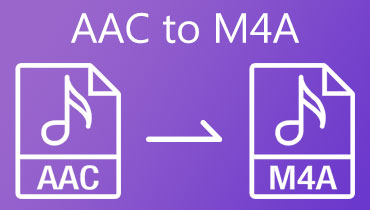 So konvertieren Sie AAC in M4A mit den Online- und Desktop-Tools
So konvertieren Sie AAC in M4A mit den Online- und Desktop-Tools